- 安卓下载 相关标签
类型:图像制作
语言:简体中文
更新: 2020-05-08 10:33:43
大小:8.4 GB
平台:Win All
- 1[图像制作]Blender中文版下载 v2.9 免费版
- 2[图像制作]FireAlpaca中文版下载 v2.3.9.0 电脑版
- 3[图像制作]Draw.io Desktop流程图制作工具汉化版下载 v13.4.5.404 桌面版
- 4[图像制作]动态几何画板geogebra6.0电脑版下载 v6.0.600.0 官方中文版
- 5[图像制作]LICEcap(GIF录制软件)下载 v1.25 中文汉化版
- 6[图像制作]墨磊表情制作生成器下载 v4.0 免费版
- 7[图像制作]RePaper Studio官方下载 v11.1.10 中文版
- 8[图像制作]金山画王免费下载 v2006 绿色版
- 9[图像制作]DLabel标签打印软件 v2.0.7 最新版
- 10[图像制作]免费gif制作软件 v7.4.4 官方版
section辅助制图软件是一款使用在windows上的地质图像制作软件。这款软件可以在不同的文档,不一样的时间,不同的目录下都可以进行随意的复制粘贴,可以大大帮助设计者增加工作效率,将有限的时间放在更需要的地方。它界面窗口大气,可视化的功能栏,也能够帮助设计者提升工作效率。有需要的小伙伴赶紧来下载section最新版这款软件吧。
section软件功能
1、通过制图工具集,基于制图规则自动、半自动生成制图数据。
2、实现三维场景中海量高程数据、影像数据、各种景观模型、地质体模型的高效调度与快速显示。
3、提供进一步专业的地质体分析工具,实现多种地质体切割、隧道模拟。
4、能够以多时态历史数据动态模拟的方式来描述目标对象的时空演变过程。
5、供用户快速的扩展平台功能模块以适应新的三维应用。
6、提供一个功能全面、性能稳定、简便易用制图平台。
7、多尺度、多源、异构二三维空间信息图形设计。
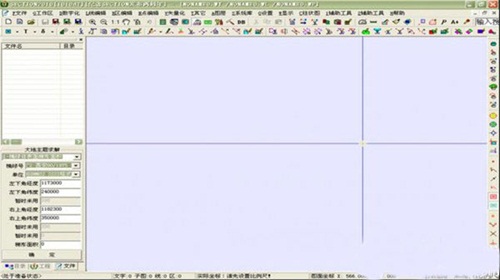
section官方下载软件特色
1、与Excel结合实现强大丰富的数据沟通功能。
2、图形可以在不同工程之间、不同文件中,不同时间,不同位置自由复制粘贴。
3、方便的图例拾取、修改、排版操作,可自由定制用户图签及使用;简单的图切剖面操作。
4、还有实现了CAD与MapGis数据格式的互转,按原图层或点线面类型输出为MapGis格式。
5、柱状图地质数据采集系统采用Microsoft Access的MDB格式录入,自动计算绘制符合行业标准的MapGis格式地质图件。
6、实现读取原MapGis花纹库及AutoCAD花纹库,花纹角度渐变填充。增加区块图、直方图、储量核查、水系沉积物和土壤化探自动编号等专题图等辅助功能。
section安装教程
1.在本平台下载section软件,这里以section2012为列子
2.打开软件包找到Section2012.exe,双击安装。

3.双击安装后出现下图界面,点击下一步。
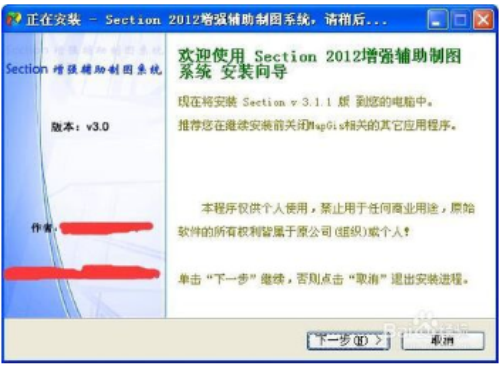
4.出现许可协议界面。选择“我同意此协议”,然后点击下一步。
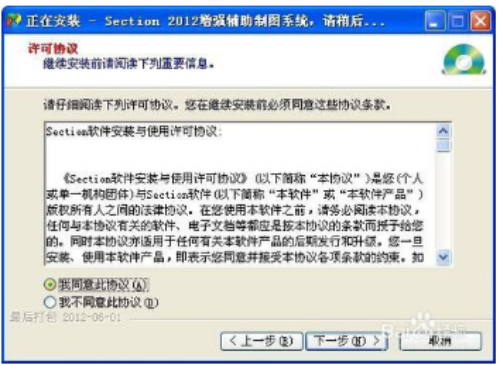
5.在软件信息界面,点击下一步,继续安装。
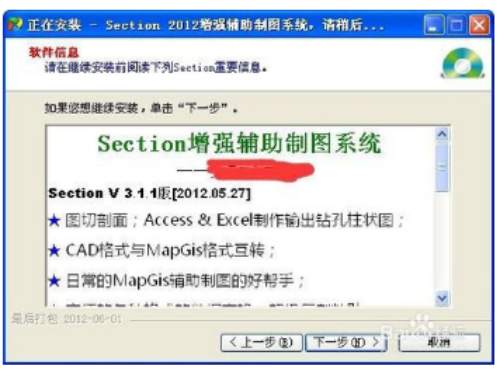
6.进入安装目录选择界面,这里注意选择MAPgis6.7安装目录的“\mapgis67\program”,即选择安装到mapgis6.7的program文件夹下面。由于我的mapgis67安装就是在默认目录,所以不需要更改。大家可以更具需要更改安装目录。
7.选择好目录后点击下一步。
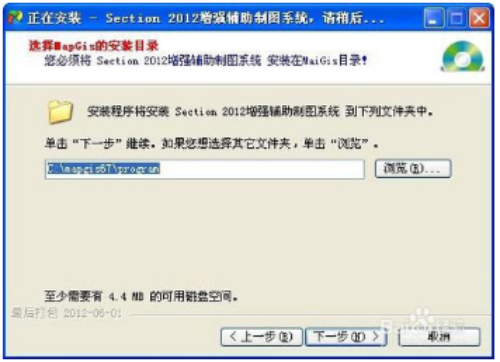
8.出现文件夹已存在的界面,点击“是”,继续安装。
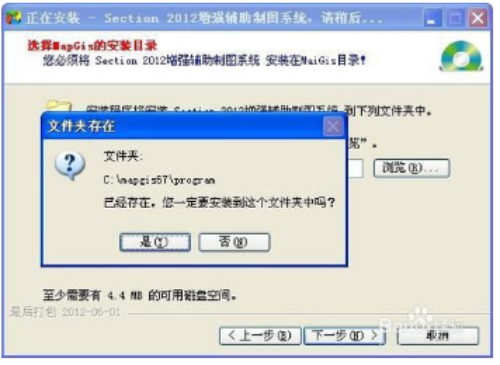
9.出现“选择组件”界面,点击下一步。

10.出现"选择开始菜单文件夹",选择默认即可(也可以不创建),点击下一步。
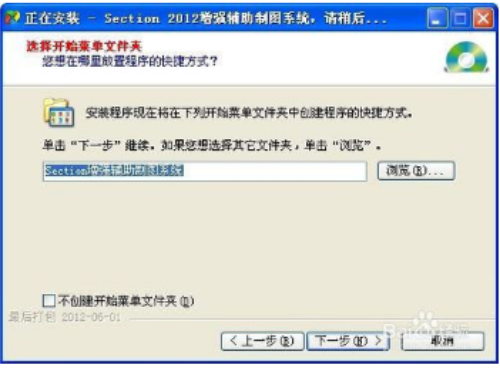
11.出现选择附件任务界面,大家可以根据需要选择,然后点击下一步。
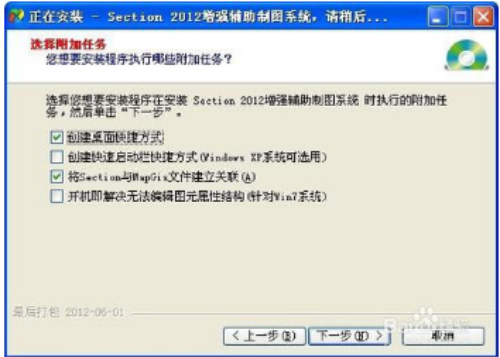
12.出现准备安装界面,点击下一步。开始安装出现进度界面。

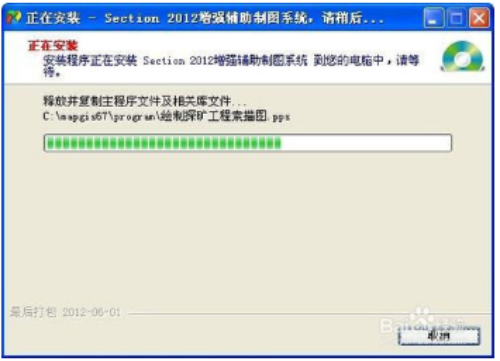
13.安装完成后弹出,section简易文字帮助,关闭即可,现在桌面上就有了section.
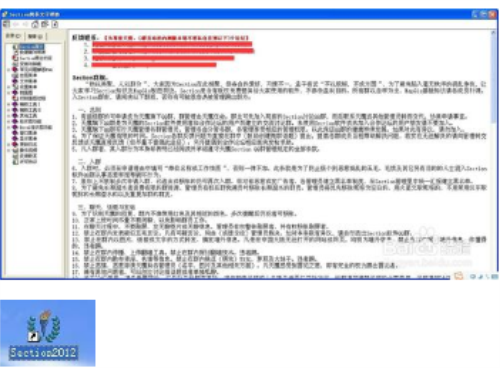
section官方下载使用方法
1、 首先用Section最新版打开工程文件,把所有文件设为编辑状态,然后对地形等高线文件进行高程赋值--新建线属性高程字段(原MapGis需要这样做,用Section剖面图菜单下的自动赋高程不需新建此字段(拖动操作))。
2、把等高线和地质区文件设为当前编辑文件状态:即点击勾选文件名前的复选框。
3、选择菜单剖面图-读取地形数据(现有3种方式,此选拉线读取),沿着勘探线从开始处拉线到末端出现设置基本数据对话框(如下图),这里要注意地形图比例尺和剖面图比例尺,默认是1:5000和1:2000。如果不是这个比例尺,改成你需要的比例尺。最低标高默认为-1,表示由软件自动计算最低标高。也自己看情况调整。
4、点确定后,就可以拉直线了,点鼠标左键,不要松开鼠标左键,移到你要的地方后(可用滚轮放大缩小),松开鼠标左键。会弹出存储数据成功对话框。点确定后,会在地形图上出现一条红色的剖面线。
5、选择读取钻孔数据后,在钻孔的位置点击一下会在左侧出现钻孔数据输入对话框。孔深单位为实际的米。
6、点存储,就会存储这个钻孔的数据,如果你还有钻孔,就继续在另外一个钻孔位置点击一下,输入数据,点存储,如果没有了,就点退出。
7、输入探槽数据。选择读取探槽数据,在探槽起点的地方点击一下,会出现探槽数据输入对话框,输入数据后,点存储,如果还有探槽,就再到另外一条探槽起点点击一下,输入数据,点存储,如果没有探槽了,就点退出。槽探长度单位为实际的米。
8、选择读取地质信息后,会在底部自动打开一个地质信息的窗口。在这里你可以依次修改地层产状,地层花纹,颜色,界线,接触关系和接触产状。自己根据顺序(双击可看见区闪烁)修改就是。这里具体就不修改,然后点存储-退出。
9、最后,选择菜单剖面图-图切剖面后,剖面图就出来了,这时会出现保存路径设置对话框,设置好后点确定。剖面图画好了。
10、剩下的工作就是对画出的剖面图进行添加数据和修饰图面了。
section常见问题
1、MapGis数据转入Excel后表格内容为空白什么原因?
可能原因是转的时候没有正常关闭com接口,可以关闭Section,重新打开Section最新版再试试,或者打开任务管理器,关闭所有Excel进程。
2、Excel单元格数据转入MapGis中的单元格实际宽度和高度的换算公式?
MapGis单元格的宽度=(127.0÷60.0)×(Excel单元格宽度)+(127.0÷96.0); MapGis单元格的高度=(127.0÷360.0)×(Excel单元格高度)。
3、为什么使用“插入图签”功能,点击后没有反应(无法插入图签)?
可能你在设置中使用了其他图签(即用户自定义图签),而且用户第一次使用又没有创建自定义图签[文件名为TQLine.sec.sec和TQPnt.sec],是空值所以就看不见。
4、击Section.exe后出现 “无法启动此程序,因计算机丢失basroot.dll……”的提示,程序不能使用?
没有在MapGis环境下缺少基本组件和动态链接库,运行程序会出现此提示,参考安装的第1种方法解决。
section辅助制图软件官方下载 v4.73 最新版其他版本
用户评论
最新评论
- 置顶 河北承德电信 网友 敷衍
好东西值得分享
- 置顶 山东菏泽联通 网友 星星少女?
凡事要乘早
- 置顶 甘肃定西电信 网友 东风寄千愁
谢谢小编大大分享,支持一下。。。
- 置顶 河南开封电信 网友 等过春秋
这软件好用,奥力给
- 置顶 云南保山联通 网友 一米阳光°几度温暖
成功下载&成功使用


 Artweaver Plus绘画工具下载 附使用教程 中文版
Artweaver Plus绘画工具下载 附使用教程 中文版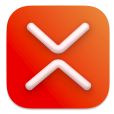 XMind2020官方最新版下载 v10.3.1.39120 电脑版
XMind2020官方最新版下载 v10.3.1.39120 电脑版 MindLine官方电脑版下载 v2.4.6 最新版
MindLine官方电脑版下载 v2.4.6 最新版 幕布官方最新高级版下载 v3.1.0 电脑版
幕布官方最新高级版下载 v3.1.0 电脑版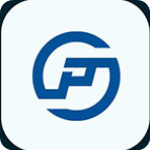 翰文进度计划编制系统软件下载 v19.9 最新免费版
翰文进度计划编制系统软件下载 v19.9 最新免费版 大疆智图官方最新版下载 v2.1.4 专业版
大疆智图官方最新版下载 v2.1.4 专业版 头像设计师电脑版免费下载 v5.8.2 最新版(含模拟器)
头像设计师电脑版免费下载 v5.8.2 最新版(含模拟器) ChemOffice Suite 2021最新版本下载 v21.0.0.41 官方免费版
ChemOffice Suite 2021最新版本下载 v21.0.0.41 官方免费版 EasyComic for windows版最新版下载 v3.2 电脑版
EasyComic for windows版最新版下载 v3.2 电脑版 CAD超级图库(集成图纸加密/图纸转换/手机电脑直通等协同功能)v2.0 官方中文免费版
CAD超级图库(集成图纸加密/图纸转换/手机电脑直通等协同功能)v2.0 官方中文免费版![SketchUp2022下载 v22.0.316 简体中文完整版[网盘资源]](/up/2201/2022126132016.jpg) SketchUp2022下载 v22.0.316 简体中文完整版[网盘资源]
SketchUp2022下载 v22.0.316 简体中文完整版[网盘资源] 稿定设计官方版 v1.3.9 最新版
稿定设计官方版 v1.3.9 最新版 CAD迷你画图免费下载 v2021R10 专业版
CAD迷你画图免费下载 v2021R10 专业版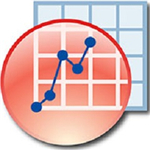 Originlab中文版 v8.0 最新版
Originlab中文版 v8.0 最新版 SketchBook官方版 v8.6.0.0 电脑版
SketchBook官方版 v8.6.0.0 电脑版 AutoCAD免费下载 v2022 最新版
AutoCAD免费下载 v2022 最新版 CorelDRAW X7官方下载 v2021 电脑版
CorelDRAW X7官方下载 v2021 电脑版 Sai绘画软件下载 v2.0 官方版
Sai绘画软件下载 v2.0 官方版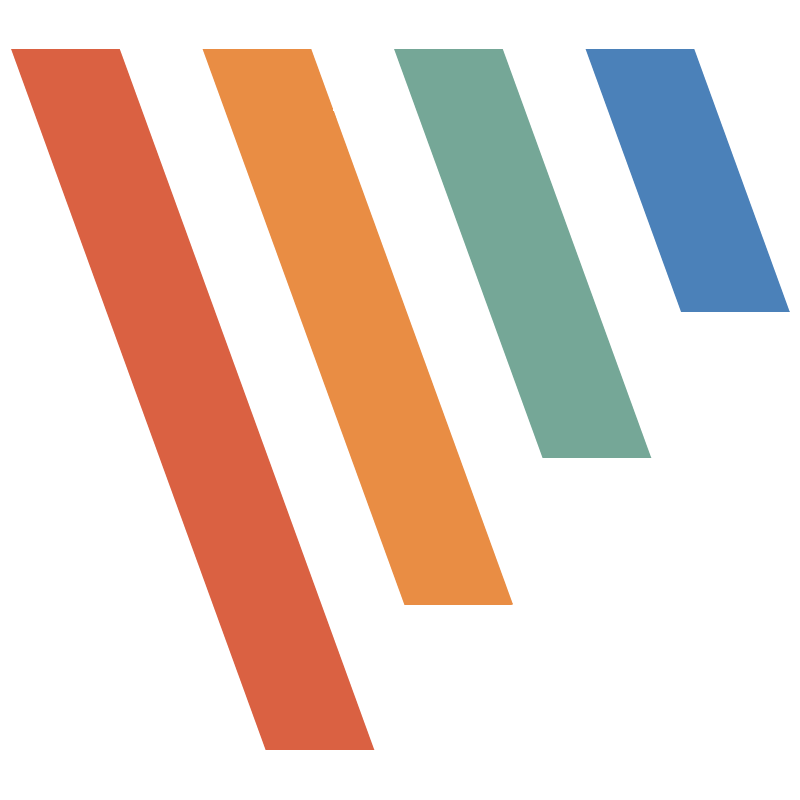 PicPick截图工具电脑版下载 v5.1.7 绿色便携版
PicPick截图工具电脑版下载 v5.1.7 绿色便携版 720云全景制作最新绿色版下载 v1.3.62 免费版
720云全景制作最新绿色版下载 v1.3.62 免费版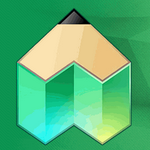 绘画助手免费电脑版 v2.0.9.0 pc版
绘画助手免费电脑版 v2.0.9.0 pc版 720云全景官方最新版下载 v1.3.62 电脑版
720云全景官方最新版下载 v1.3.62 电脑版 720云官方电脑版下载 v1.3.62 免费版
720云官方电脑版下载 v1.3.62 免费版 iauto流程图神器软件下载 v2.6.0 官方免费版
iauto流程图神器软件下载 v2.6.0 官方免费版 Firealpaca中文官方版下载 v2.3.6 绿色版
Firealpaca中文官方版下载 v2.3.6 绿色版 幂果logo设计最新绿色版下载 v1.2.0 官方版
幂果logo设计最新绿色版下载 v1.2.0 官方版 图怪兽官方电脑版下载 v3.2.1.0 最新版
图怪兽官方电脑版下载 v3.2.1.0 最新版 全能王GIF制作软件官方版下载 v4.6.8.1 最新版
全能王GIF制作软件官方版下载 v4.6.8.1 最新版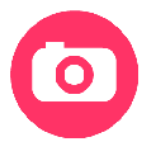 gifcam官方下载 v5.0 汉化电脑版
gifcam官方下载 v5.0 汉化电脑版 渲得快官方电脑版下载 v3.55 3DMAX版
渲得快官方电脑版下载 v3.55 3DMAX版 Aurora 3D Text Logo Maker官方中文版下载 v20.01.30 电脑版
Aurora 3D Text Logo Maker官方中文版下载 v20.01.30 电脑版 傲软拼图电脑版最新版下载 v1.1.0 官方版
傲软拼图电脑版最新版下载 v1.1.0 官方版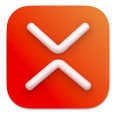 XMind 8update9版官方下载 v3.7.9.0 电脑版
XMind 8update9版官方下载 v3.7.9.0 电脑版
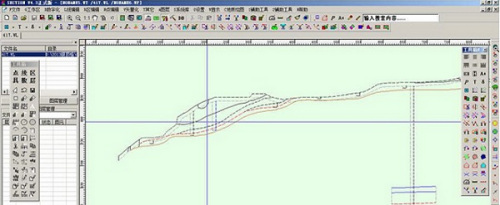
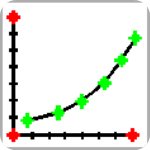 engauge digitizer(图形数字化软件)官方版免费下载 附使用安装教程 中文版
engauge digitizer(图形数字化软件)官方版免费下载 附使用安装教程 中文版 Pixelorama电脑版下载 v0.8.2.0 绿色中文版
Pixelorama电脑版下载 v0.8.2.0 绿色中文版 jsplacement绿色便携版下载 v1.3.0 中文汉化版
jsplacement绿色便携版下载 v1.3.0 中文汉化版 JaxoDraw费曼图生成工具下载 百度云资源 官方版
JaxoDraw费曼图生成工具下载 百度云资源 官方版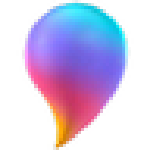 paint3d免费下载 v1.0.0 中文版
paint3d免费下载 v1.0.0 中文版 彩绘精灵artrage中文版下载 v6.0.2 免费版
彩绘精灵artrage中文版下载 v6.0.2 免费版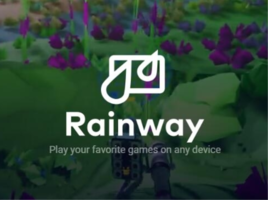 rainway串流软件下载 v1.7.6 中文版
rainway串流软件下载 v1.7.6 中文版 彩绘精灵免费版下载 v6.0.9 中文版
彩绘精灵免费版下载 v6.0.9 中文版 poco魅客电子相册软件 最新下载
poco魅客电子相册软件 最新下载